Benchmarked: Was ist das beste Dateikomprimierungsformat?

Es ist Zeit, einige Dateien zu komprimieren. Welches Format verwenden Sie? Zip, RAR, 7z oder etwas anderes? Wir haben einige Benchmarks durchgeführt, um zu bestimmen, welches Format Ihnen die maximale Komprimierung bietet.
Natürlich ist das Komprimierungsverhältnis nicht der einzige Faktor. Einige dieser Formate sind einfach zu verwenden, da sie in Desktop-Betriebssysteme integriert sind, während andere Software von Drittanbietern erfordern.
Dateikomprimierungs-Benchmarks
Dies ist komplizierter als es scheint. Wie viel Komprimierung Sie erzielen, hängt nicht nur von dem von Ihnen erstellten Archivtyp ab, sondern auch von der Anwendung, die Sie zum Komprimieren verwenden, und von den Einstellungen, die Sie verwenden. Wir haben uns bei den Standard-Komprimierungseinstellungen für gängige Anwendungen entschieden, um die Dinge zu vereinfachen.
Anstatt einige der üblichen Dateitypen zu verwenden, wie Word DOCX-Dokumente, die bereits eine Form der Zip-Komprimierung verwenden, und JPG-Bilder, die ebenfalls verwendet werden eine Form der Komprimierung - wir haben beschlossen, einige installierte PC-Spiele zu komprimieren. Spiele enthalten Grafiken, Musik, Textdateien, ausführbare Dateien und verschiedene andere Arten von Dateien, so dass sie ein gutes reales Datenset mit verschiedenen Dateitypen sind.
Zuerst haben wir Bastion installiert und seinen Ordner komprimiert 863 MB Größe für Musik, Grafiken, ausführbare Dateien und verschiedene Arten von Dokumenten:
- Zip (Windows 8.1): 746 MB (86,4% der Originalgröße)
- Zip (WinZip): 745 MB (86.3 % der Originalgröße)
- RAR (WinRAR): 746 MB (86,4% der Originalgröße)
- 7z (7-Zip): 734 MB (85% der Originalgröße)
Als nächstes werden wir komprimierte Hotline Miami, die 654 MB Daten ist:
- Zip (Windows 8.1): 316 MB (48,3% der ursprünglichen Größe)
- Zip (WinZip): 314 MB (48% der ursprünglichen Größe)
- RAR (WinRAR): 307 MB (46,9% der Originalgröße)
- 7z (7-Zip): 301 MB (46% der Originalgröße)
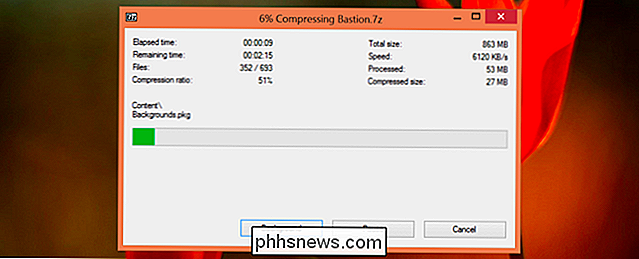
Und der Gewinner ist ...
Der Gewinner von reine Komprimierung ist 7z, was für uns nicht überraschend ist. Wir haben gesehen, dass 7z immer wieder an der Spitze von Dateikomprimierungs-Benchmarks steht. Wenn Sie etwas komprimieren möchten, um so wenig Platz wie möglich zu verwenden, sollten Sie 7z verwenden. Sie können sogar die Komprimierungseinstellungen erhöhen, um noch mehr Speicherplatz zu sparen, obwohl das Komprimieren und Dekomprimieren länger dauert.
Insgesamt waren Zip und RAR ziemlich nah beieinander. WinZip hat auch nicht die integrierte Windows-Unterstützung für das Erstellen von Zip-Dateien um so viel verpasst. Kurz gesagt, empfehlen wir:
- F oder Maximale Komprimierung : Erstellen von 7z-Archiven mit 7-Zip.
- Für einfache Bedienung und maximale Kompatibilität : Erstellen Sie Zip-Dateien mit der integrierten Funktion Ihr Betriebssystem. Wählen Sie unter Windows beispielsweise einige Dateien im Windows Explorer oder Datei-Explorer, klicken Sie mit der rechten Maustaste darauf, zeigen Sie auf Senden an und wählen Sie Komprimiert (gezippt).
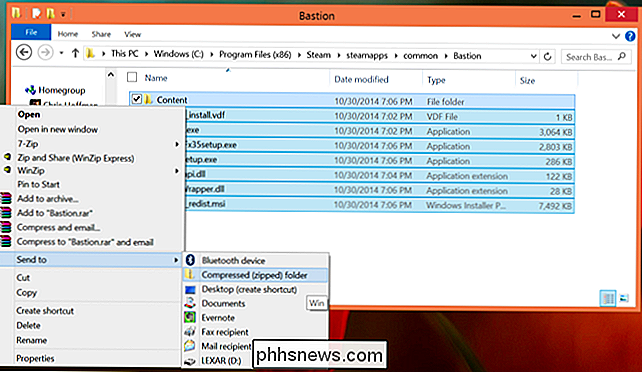
Betriebssystem-Unterstützung
Wenn Sie nur Dateien komprimieren Für den eigenen Gebrauch können Sie das gewünschte Dateiformat verwenden. Einige Archivformate sind jedoch interoperabler und können ohne Installation von Software von Drittanbietern auf verschiedenen Betriebssystemen verwendet werden. Wenn Sie die Archive an eine andere Person senden oder online stellen, möchten Sie wahrscheinlich ein Format verwenden, auf das die Empfänger mit weniger Aufwand zugreifen können.
Hier sind die Formate, die in gängigen Betriebssystemen integriert sind:
- Windows : Nur Zip. Diese Funktion wurde in Windows XP hinzugefügt, sodass praktisch jeder Windows-Benutzer zip-Dateien erstellen und extrahieren kann.
- Mac OS X : Zip wird unterstützt, ebenso wie andere Archivtypen wie .tar.gz und .tar. bz2 ... 7z und .rar benötigen Software von Drittanbietern.
- Linux : Zip wird standardmäßig sofort unterstützt. 7z und RAR-Dateien funktionieren in Standardprogrammen wie File Roller, aber Sie müssen zuerst die entsprechenden Befehlszeilenprogramme von Ihrem Paketmanager installieren. Tar-Formate wie .tar.gz und .tar.bz2 werden standardmäßig auch unter Linux unterstützt.
- Chrome OS : Zip und RAR werden beide unterstützt. Tar.gz und tar.bz2 können auch in der App "Dateien" geöffnet und die Inhalte können extrahiert werden.
Windows ist der größte Stick-in-the-Mud hier - es unterstützt nur Zip-Dateien, daher ist Zip das universellste Format. Wenn Sie mit Mac oder Linux arbeiten, können Sie stattdessen ein .tar-Format verwenden. 7z wird am wenigsten unterstützt - es ist nicht in ein Betriebssystem integriert, daher müssen Sie eine Anwendung installieren, um .7z-Archive zu öffnen. Wenn Sie jedoch die bestmögliche Komprimierungsrate wünschen, ist 7z der richtige Weg.
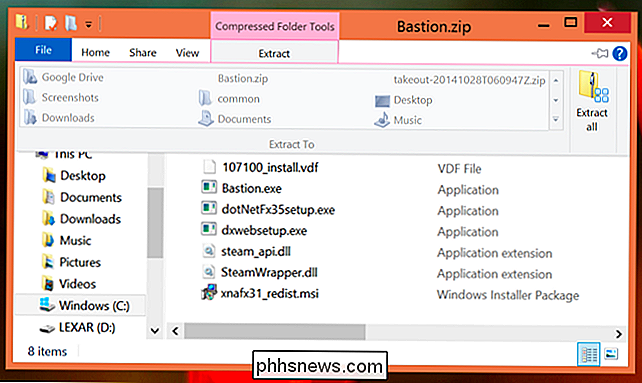
Alle Kompressions-Benchmarks sind grob. Sie erhalten unterschiedliche Ergebnisse mit unterschiedlichen Daten und Datentypen. Wir sind mit unseren Gesamtergebnissen zufrieden, aber beim Komprimieren verschiedener Datentypen sehen Sie möglicherweise andere Ergebnisse.

So deaktivieren Sie die Tastaturklänge auf dem iPhone oder iPad
Nachdem wir die neue iOS 9 Beta getestet hatten, bemerkten wir als erstes, wie nervig die Tastaturgeräusche nach etwa 32 Sekunden sein können tippen. Zum Glück ist es sehr einfach, sie auszuschalten - so einfach, dass wir wahrscheinlich keinen Artikel darüber schreiben müssen. Um die lästigen Keyboard-Klickgeräusche zu deaktivieren, öffnen Sie einfach Einstellungen, finden Sie Sounds auf der linken Seite -Handseite und schalten Sie dann den Tastatur-Auswahlschalter um.

So steuern Sie den Windows-Desktop mit einem Xbox- oder Steam-Controller
Wenn Sie Ihren PC als Wohnzimmer-PC und Media Center eingerichtet haben, sollten Sie, wo immer möglich, eine Maus für alles verwenden Verwenden Sie einfach Ihren Gamecontroller? Xbox-Controller funktionieren standardmäßig gut mit vielen PC-Spielen, aber Sie können nicht auf dem Desktop navigieren und etwas von Netflix abspielen.


